Xử lý lỗi iPhone báo không có dịch vụ thành công 100%
Khi bạn đang sử dụng điện thoại mà chẳng may gặp lỗi iPhone báo không có dịch vụ sẽ gây ra việc cản trở trong quá trình liên lạc. Nghiêm trọng hơn sẽ ảnh hưởng tới công việc, học tập, giải trí của bạn do lỗi nãy gây ra. Cho nên bạn cần phải đầu tư cho mình kiến thức để khắc phục sự cố trong thời gian ngắn nhất, hiệu quả nhất. Cùng theo dõi bài viết sau để học hỏi thêm nhiều thủ thuật hay nhé!
Mục Lục
Những nguyên nhân gây ra lỗi iPhone báo không có dịch vụ
Lỗi iPhone không có dịch vụ thường được xảy ra khi iPhone không có kết nối mạng hoặc không thể kết nối đến mạng. Một số nguyên nhân cụ thể có thể gây ra lỗi này bao gồm:
- Mạng di động bị gián đoạn: Khi mạng di động gặp sự cố, iPhone không thể kết nối đến mạng, dẫn đến lỗi không có dịch vụ.
- Mất tín hiệu Wi-Fi: Nếu iPhone của bạn đang kết nối đến Wi-Fi và Wi-Fi bị mất tín hiệu, iPhone của bạn sẽ không có kết nối mạng và báo lỗi không có dịch vụ.
- Cập nhật hệ thống: Khi cập nhật hệ thống iPhone, có thể xảy ra lỗi kết nối mạng, dẫn đến lỗi không có dịch vụ.
- Không đủ tín hiệu: Khi tín hiệu của iPhone yếu hoặc không đủ để kết nối đến mạng, iPhone của bạn sẽ không có kết nối mạng và báo lỗi không có dịch vụ.
- SIM bị hỏng: Nếu SIM bị hỏng hoặc không được đặt đúng cách trên iPhone, nó có thể gây ra lỗi không có dịch vụ.
- Khóa iPhone với nhà mạng: Nếu iPhone của bạn đã bị khóa bởi nhà mạng và bạn đang sử dụng SIM của nhà mạng khác, iPhone của bạn sẽ không có kết nối mạng và báo lỗi không có dịch vụ.
Bởi vậy, lỗi iPhone không có dịch vụ thường xảy ra khi iPhone không thể kết nối đến mạng hoặc mất kết nối mạng. Các nguyên nhân cụ thể có thể gây ra lỗi này bao gồm mạng di động bị gián đoạn, mất tín hiệu Wi-Fi, cập nhật hệ thống, không đủ tín hiệu, SIM bị hỏng hoặc khóa iPhone với nhà mạng.
 Những nguyên nhân gây ra lỗi iPhone không có dịch vụ
Những nguyên nhân gây ra lỗi iPhone không có dịch vụ
Biện pháp khắc phục lỗi iPhone không có dịch vụ
Sim và khay sim
Để khắc phục lỗi iPhone không có dịch vụ do sim và khay sim, bạn có thể thực hiện các bước sau:
- Kiểm tra kích thước sim: iPhone sử dụng sim nano, vì vậy hãy đảm bảo rằng sim của bạn là sim nano. Nếu bạn sử dụng sim micro hoặc sim chuẩn, hãy đổi sim hoặc cắt sim của bạn thành kích thước sim nano.
- Kiểm tra khay sim: Hãy đảm bảo rằng khay sim không bị lỏng hoặc hỏng. Nếu khay sim bị lỏng hoặc hỏng, hãy thay khay sim mới.
- Vệ sinh sim và khay sim: Sử dụng bông gòn hoặc khăn mềm để lau sạch sim và khay sim của bạn. Bạn cũng có thể sử dụng một cây chổi mềm để làm sạch khay sim.
- Tháo sim và đặt lại: Tháo sim khỏi khay sim và đặt lại sim vào khay sim. Hãy đảm bảo rằng sim được đặt đúng cách và không bị lỏng.
- Kiểm tra tài khoản của bạn: Nếu bạn đã kích hoạt tài khoản của mình trong một khoảng thời gian dài và đột nhiên không thể sử dụng dịch vụ, hãy liên hệ với nhà mạng của bạn để kiểm tra tài khoản của bạn.
- Kiểm tra thiết bị của bạn: Nếu iPhone của bạn không có dịch vụ trong một khu vực cụ thể, hãy kiểm tra xem mạng di động của bạn có sẵn trong khu vực đó hay không. Nếu không, hãy chuyển đến một khu vực khác hoặc sử dụng mạng Wi-Fi.
iPhone vô tình để ở chế độ máy bay
Nếu iPhone của bạn không có dịch vụ do vô tình để ở chế độ máy bay, bạn có thể thực hiện các bước sau để khắc phục vấn đề:
- Mở chế độ máy bay: Nhấn vào biểu tượng máy bay trên màn hình Control Center của iPhone để tắt chế độ máy bay. Nếu biểu tượng máy bay có màu xám, điều đó có nghĩa là chế độ máy bay đang được kích hoạt. Nhấn vào biểu tượng này để tắt chế độ máy bay.
- Khởi động lại iPhone: Hãy khởi động lại iPhone của bạn bằng cách nhấn và giữ nút nguồn và nút giảm âm lượng trong vài giây cho đến khi màn hình hiển thị logo Apple.
Reset cài đặt trên iPhone
Nếu bạn nghi ngờ iOS bị lỗi bất thường thì việc reset cài đặt là biện pháp hữu hiệu giải quyết vấn đề.
Bạn có thể tiến hành cài đặt lại toàn bộ thiết bị hoặc chỉ cài đặt lại mạng thôi. Trước khi tiến hành reset bạn nên sao lưu dữ liệu lên iClound hoặc iTunes tránh trường hợp mất dữ liệu quan trọng.
Cách reset như sau: Bạn vào Cài đặt >> Cài đặt chung >> Đặt lại tất cả cài đặt/ Đặt lại cài đặt mạng.
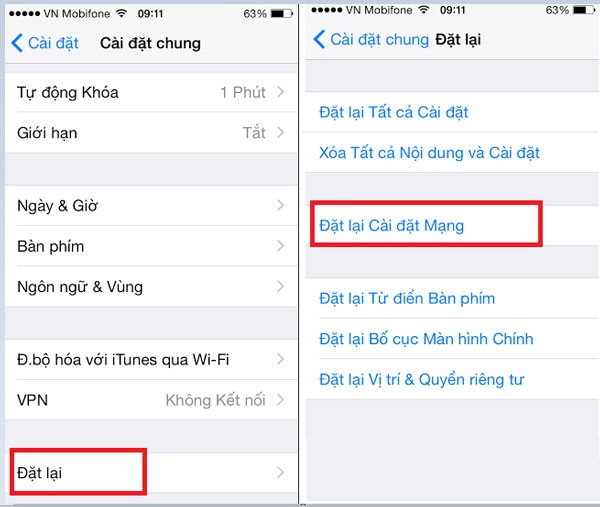 Tiến hành reset cho iPhone
Tiến hành reset cho iPhone
Restore iPhone để khắc phục lỗi iPhone báo không có dịch vụ
Nếu bạn gặp phải lỗi iPhone không có dịch vụ và các giải pháp khác không giúp giải quyết vấn đề, bạn có thể thực hiện việc khôi phục lại iPhone bằng cách restore như sau:
- Kết nối iPhone của bạn với máy tính của bạn bằng cáp Lightning.
- Mở ứng dụng iTunes trên máy tính.
- Chọn biểu tượng iPhone của bạn trong phần Devices.
- Trong tab Summary, nhấn vào nút Restore iPhone.
- Một cửa sổ xác nhận sẽ xuất hiện. Nhấn vào nút Restore để xác nhận.
- Chờ quá trình restore hoàn tất. Quá trình này có thể mất một vài phút hoặc lâu hơn tùy thuộc vào tốc độ kết nối và kích thước của dữ liệu trên iPhone của bạn.
- Khi quá trình restore hoàn tất, bạn sẽ thấy màn hình thiết lập ban đầu trên iPhone của bạn.
- Thiết lập iPhone của bạn như một thiết bị mới hoặc khôi phục từ bản sao lưu của iTunes.
Lưu ý rằng việc restore iPhone sẽ xoá toàn bộ dữ liệu trên iPhone của bạn, bao gồm cả các ứng dụng, tệp và cài đặt. Do đó, hãy đảm bảo sao lưu toàn bộ dữ liệu trên iPhone của bạn trước khi thực hiện restore. Nếu lỗi iPhone không có dịch vụ vẫn tiếp tục sau khi restore, hãy liên hệ với nhà mạng của bạn hoặc trung tâm bảo hành của Apple để được hỗ trợ thêm.
Bài viết trên chúng tôi đã đưa ra những giải pháp nhằm xử lý lỗi iPhone báo không có dịch vụ thành công tuyệt đối. Chúc bạn thực hiện thành công nhé!















![Toni Kroos là ai? [ sự thật về tiểu sử đầy đủ Toni Kroos ]](https://evbn.org/wp-content/uploads/New-Project-6635-1671934592.jpg)


